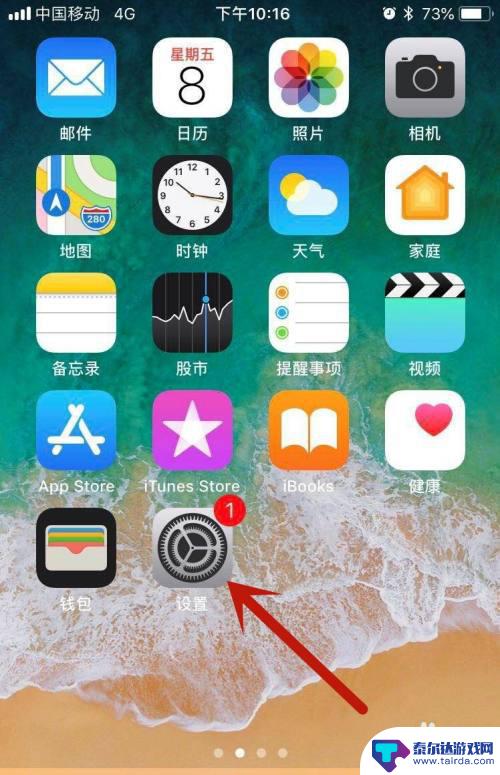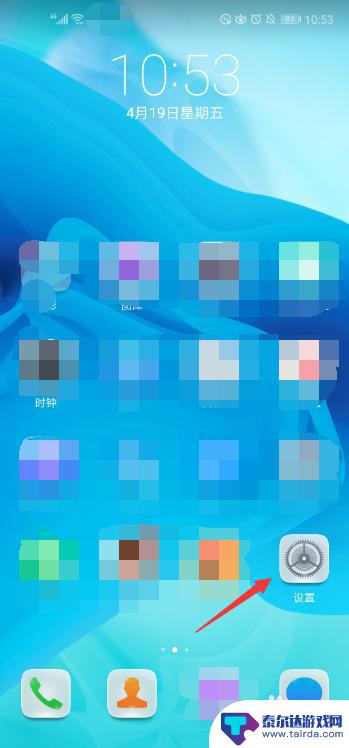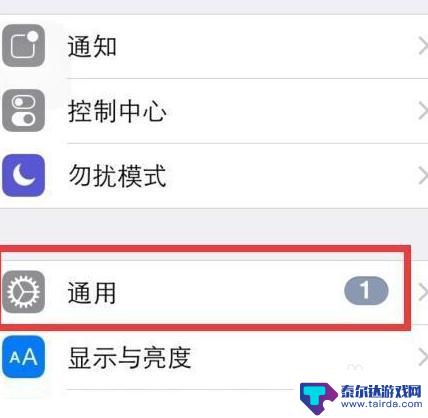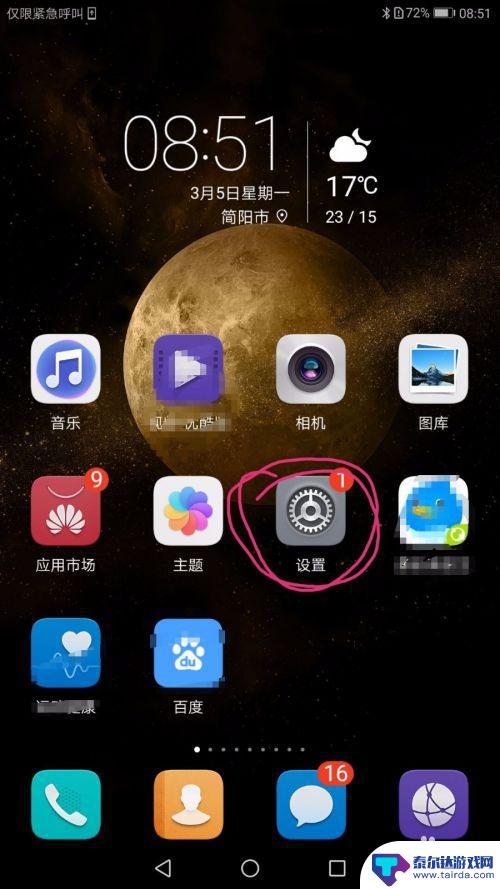手机上怎么设置指纹密码 手机指纹解锁设置步骤
在现代社会手机已经成为我们日常生活中必不可少的工具,为了保护手机里面的个人信息,设置指纹密码已经成为一种越来越流行的解锁方式。很多人还不太清楚如何在手机上设置指纹密码。下面我们就来介绍一下手机指纹解锁的设置步骤,帮助大家更好地保护手机里面的隐私信息。
手机指纹解锁设置步骤
具体步骤:
1.首先,找到手机上的【设置】,一般在【系统应用】里。点击【设置】
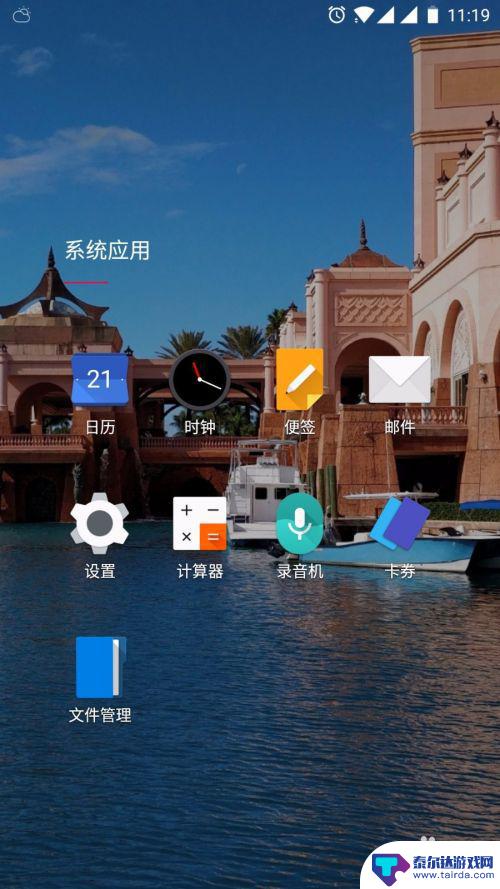
2.在【设置】面板中,找到个人设置--【安全和锁屏】。点击安全和锁屏
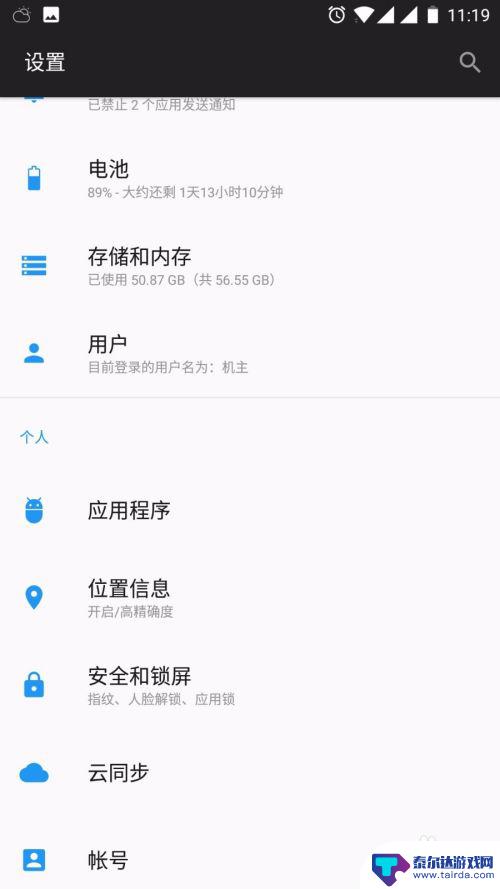
3.在【指纹列表】里,点击【添加指纹】,就可以添加指纹了。
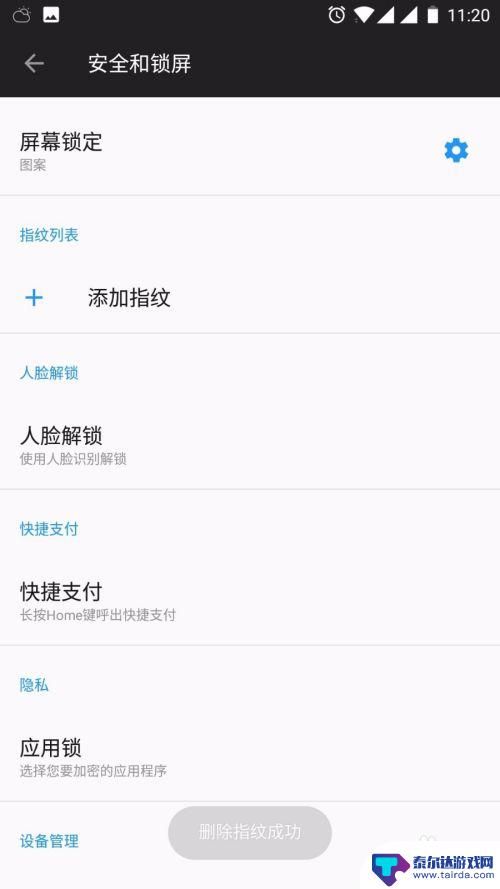
4.录制指纹,可以在手机home键找到指纹传感器。想要录指纹的手指放在上面
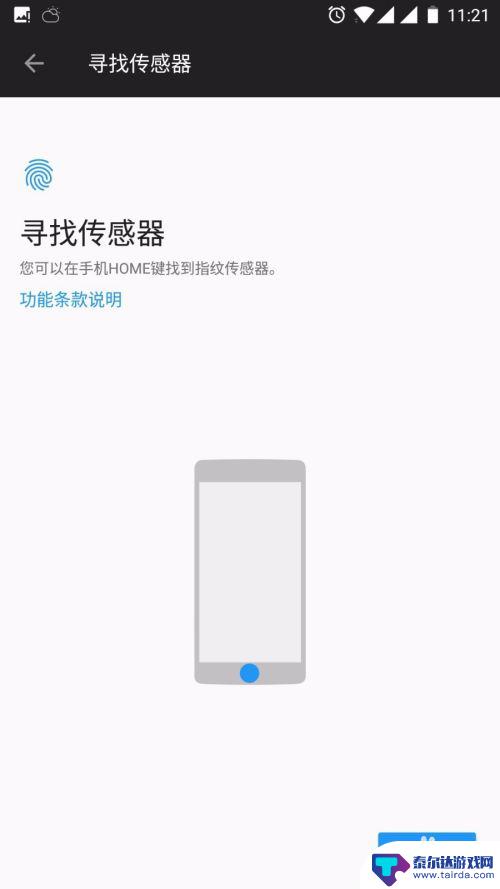 4该信息未经许可获取自百度经验
4该信息未经许可获取自百度经验5.重复放置手指,手机震动后移开,按要求多次放置手指,更换手指的位置。
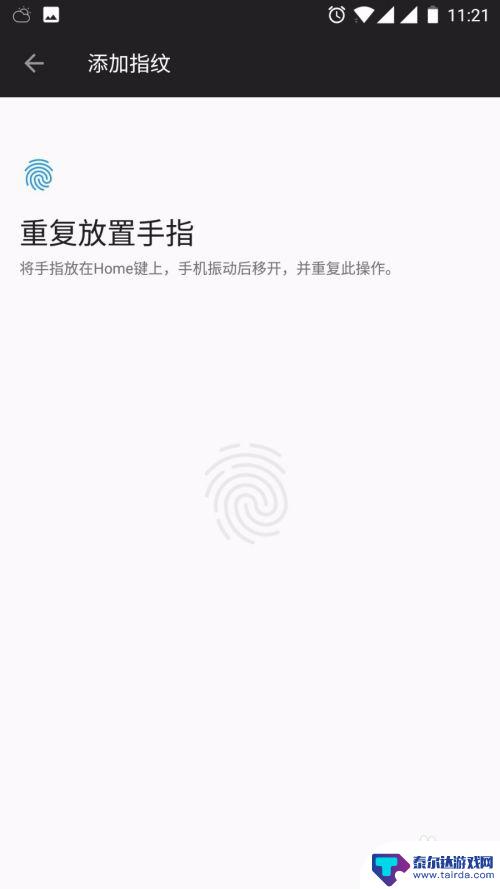
6.手机指纹添加成功,可以再重复添加几个常用的手指。点击指纹名称可以改名称。
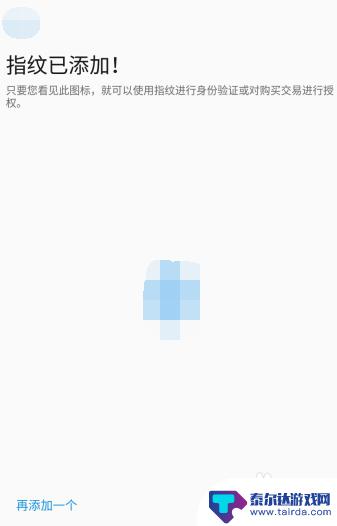
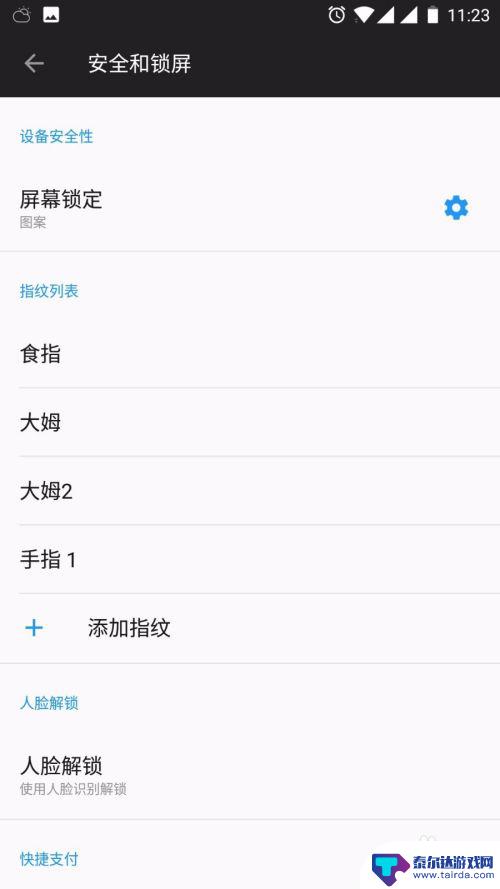
以上就是手机上怎么设置指纹密码的全部内容,还有不懂得用户就可以根据小编的方法来操作吧,希望能够帮助到大家。
相关教程
-
苹果手机怎么设置添加指纹 苹果11指纹解锁设置步骤
苹果手机的指纹解锁功能是一项简便而安全的密码保护措施,能够帮助用户更快捷地解锁手机并保护个人隐私,苹果11手机的指纹解锁设置步骤也非常简单,只需要在手机设置中找到Touch I...
-
苹果6手机指纹怎么解锁 苹果6设置指纹锁的步骤和方法
苹果6手机指纹怎么解锁,苹果6手机指纹解锁功能在手机安全性与便捷性方面提供了革命性的体验,通过设置指纹锁,用户可以轻松保护手机中的隐私信息,并且无需记忆复杂的密码。苹果6设置指...
-
荣耀80怎样设置手机指纹解锁功能 华为荣耀手机指纹解锁设置步骤
荣耀80怎样设置手机指纹解锁功能,荣耀80作为华为荣耀手机系列的新成员,拥有强大的功能和出色的性能,其中手机指纹解锁功能更是备受瞩目,通过华为荣耀手机指纹解锁设置步骤,我们可以...
-
苹果手机上传手势密码怎么设置 苹果手机手势密码设置步骤
苹果手机手势密码是一种便捷、安全的解锁方式,让我们的手机信息更加安全,设置手势密码的步骤也非常简单,只需在手机设置中找到密码与指纹选项,然后选择添加指纹或密码,接着按照提示进行...
-
手机设置了指纹怎么改密码 三星密码锁密码修改步骤
在当今社会,手机已经成为人们生活不可或缺的一部分,为了保护个人隐私和信息安全,很多人选择在手机上设置密码锁。而随着技术的不断发展,现在很多手机还支持指纹解锁功能。如果手机设置了...
-
如何更换华为手机指纹锁 华为手机指纹解锁设置步骤
在如今的智能手机时代,指纹锁已经成为了手机解锁的主流方式之一,华为手机作为国内领先的手机品牌,其指纹解锁功能也备受用户青睐。想要更换华为手机的指纹锁或者设置指纹解锁,只需要简单...
-
怎么打开隐藏手机游戏功能 realme真我V13隐藏应用的步骤
在现如今的智能手机市场中,游戏已经成为了人们生活中不可或缺的一部分,而对于一些手机用户来说,隐藏手机游戏功能可以给他们带来更多的乐趣和隐私保护。realme真我V13作为一款备...
-
苹果手机投屏问题 苹果手机投屏电脑方法
近年来随着数字化技术的飞速发展,人们对于电子设备的需求也越来越高,苹果手机作为一款备受欢迎的智能手机品牌,其投屏功能备受用户关注。不少用户在使用苹果手机投屏至电脑时遇到了一些问...
-
手机分屏应用顺序怎么调整 华为手机智慧多窗怎样改变应用顺序
在当今移动互联网时代,手机分屏应用已经成为我们日常生活中必不可少的功能之一,而华为手机的智慧多窗功能更是为用户提供了更加便利的操作体验。随着应用数量的增加,如何调整应用的顺序成...
-
手机录像怎么压缩 怎样压缩手机录制的大视频
现随着手机摄像功能的不断强大,我们可以轻松地用手机录制高清视频,这也带来了一个问题:手机录制的大视频文件占用空间过大,给我们的手机存储带来了压力。为了解决这个问题,我们需要学会...